Win8系统自带许多功能和应用,但这些功能和应用在某些情况下可能会拖慢电脑的运行速度。本文将介绍一些Win8系统优化和精简技巧,帮助用户提升电脑性能,使其运行更快速,更流畅。
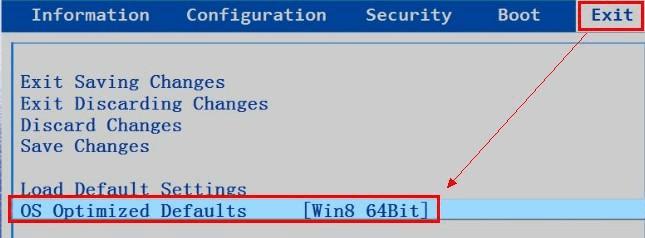
一、关闭开机自启动应用
通过关闭开机自启动应用,可以减少系统启动时的负担,使电脑开机更快速。方法如下:点击任务管理器,选择“启动”选项卡,禁用不需要开机自启的应用。
二、卸载不必要的预装应用
Win8系统预装了许多应用,其中很多可能并不常用。通过卸载不必要的预装应用,可以释放磁盘空间,并减少系统负担。在控制面板中选择“卸载程序”,卸载不需要的应用。

三、清理系统垃圾文件
系统垃圾文件会占用磁盘空间,影响系统运行速度。可以使用系统自带的磁盘清理工具或第三方清理软件,删除这些垃圾文件。在“我的电脑”中右击系统盘,选择“属性”,点击“磁盘清理”,勾选要清理的文件类型,点击“确定”。
四、优化系统启动项
Win8系统启动项过多会拖慢系统的启动速度。可以使用系统自带的任务管理器或第三方启动项管理工具,禁用或延迟一些不必要的启动项。在任务管理器的“启动”选项卡中,禁用不需要的启动项。
五、关闭动画和视觉效果
Win8系统的动画和视觉效果可能会影响系统运行速度。可以在“系统属性”中关闭一些不必要的动画和视觉效果,提升系统性能。在桌面上右击“此电脑”,选择“属性”,点击“高级系统设置”,在“性能”选项卡中选择“调整为最佳性能”。
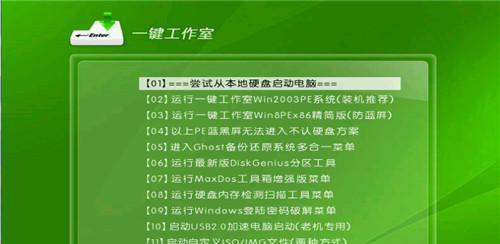
六、优化注册表
注册表是Windows系统的核心数据库,优化注册表可以提升系统性能。可以使用注册表编辑器或第三方注册表优化工具,清理无效的注册表项和修复错误。在运行对话框中输入“regedit”,打开注册表编辑器。
七、禁用不必要的服务
Win8系统自带了许多服务,其中一些可能并不常用。禁用不必要的服务可以减少系统负担,提升系统性能。在运行对话框中输入“services.msc”,打开服务管理器,禁用不需要的服务。
八、安装系统补丁和驱动程序
及时安装系统补丁和最新的驱动程序,可以修复系统漏洞,提升系统的稳定性和性能。可以通过Windows更新或官方网站下载最新的补丁和驱动程序。
九、优化硬盘性能
通过优化硬盘性能,可以提升电脑的响应速度和文件读写速度。可以使用系统自带的磁盘碎片整理工具或第三方磁盘碎片整理软件,进行定期的磁盘碎片整理。
十、关闭自动更新
Win8系统默认会自动下载和安装更新,这会占用系统资源和带宽。关闭自动更新可以避免这种情况,提升系统性能。在控制面板中选择“Windows更新”,点击“更改设置”,选择“从不检查更新”。
十一、使用高效的杀毒软件
使用高效的杀毒软件可以保护系统安全,并减少病毒扫描对系统性能的影响。选择知名的杀毒软件,并及时更新病毒库。
十二、关闭不必要的网络连接
关闭不必要的网络连接可以减少网络资源的占用,提升系统性能。在网络和共享中心中选择“更改适配器设置”,禁用不需要的网络连接。
十三、优化电源管理
通过优化电源管理,可以减少电脑耗电量,延长电池使用时间。在控制面板中选择“电源选项”,选择合适的电源计划,并调整相关设置。
十四、定期清理缓存和临时文件
定期清理浏览器缓存、应用缓存和临时文件,可以释放磁盘空间,并提升系统运行速度。可以使用浏览器自带的清理工具或第三方清理软件,进行定期的清理操作。
十五、备份重要数据
不要忘记定期备份重要数据。这样,在遇到系统故障或数据丢失时,可以快速恢复数据,避免数据损失带来的麻烦。
通过采用以上所述的Win8系统优化和精简技巧,我们可以提升电脑性能,使其运行更快速,更流畅。同时,我们还应养成定期维护和保养电脑的习惯,避免系统负担过重,保持电脑的最佳状态。
标签: #精简

